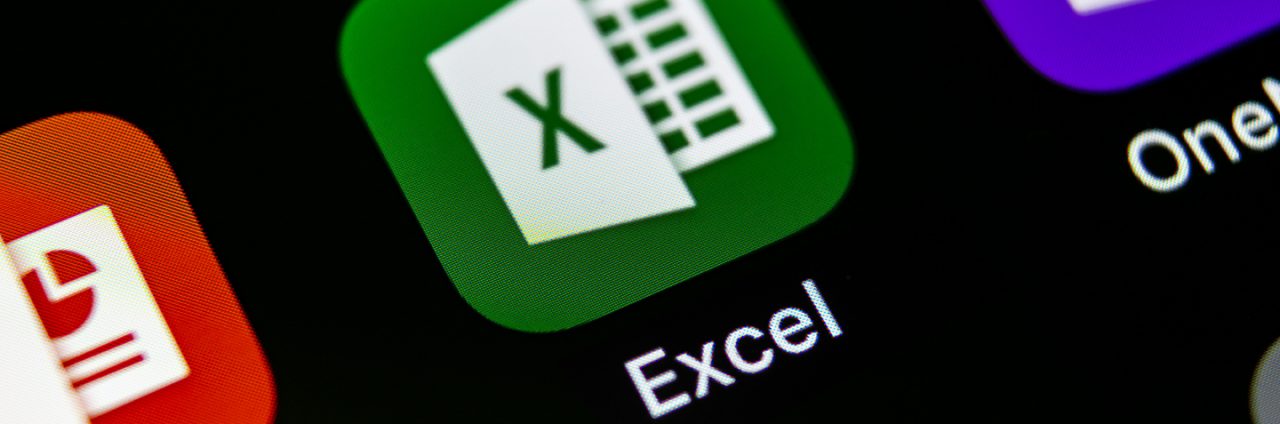カンタン!EXCEL重複防止策
EXCELシート上の重複データの確認
EXCELシート特定範囲内にあるデータ(文字列や数値)から
探したい文字列を指定して抽出してくれるVLOOKUP関数や
指定した条件の数値を集計してくれるSUM関数は便利ですよね。
しかし、範囲内にあるデータの中に意図しない重複データが含まれていると
検索や集計する際に意図しない結果が返ってくることがあり
(例えばSUMIF関数で合計値が必要以上に大きくなる、
VLOOKUP関数で意図しないデータが抽出される等)
気をつけないと思わぬ再作業等が発生する可能性があります。
そこで、範囲内に重複データがないか事前に確認しておく必要があります。
この記事では私が今まで使って製造関連で使用した際に便利と感じた、
Excel 特定範囲内の重複の有無を調べる方法の一例を紹介します。
(Office365を使用しています。)
●重複確認:条件付き書式 機能
ルールを設定したいセルを選択後、
「ホーム」タブ→「条件書式設定」→「新しいルール」→「一意の値または重複する値だけを書式設定」
で重複しているセルに色が付くルールを設定できます。
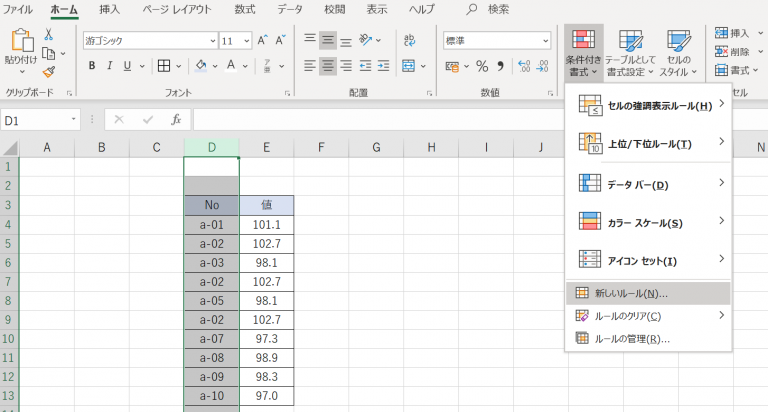
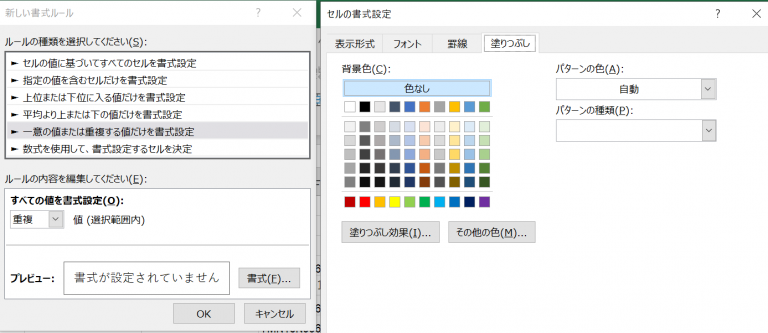
黄色の塗りつぶしを指定しました。
重複データの箇所に色が付き、見た目で重複している箇所が分かるようになります。
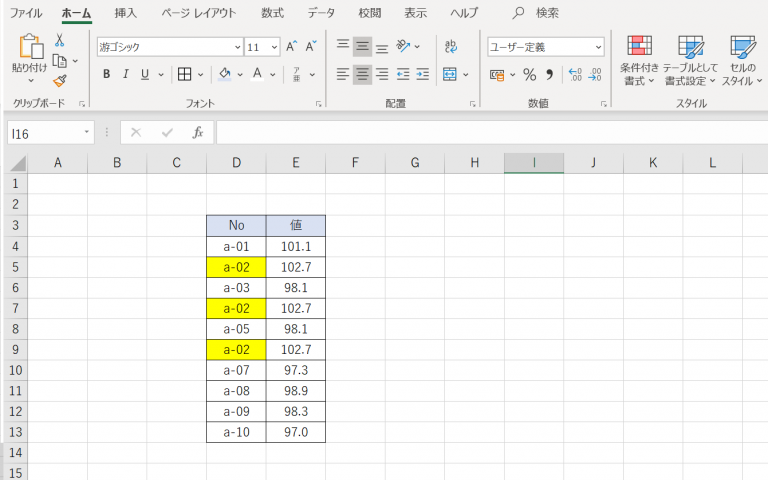
●IF関数+COUNTIF関数 活用
関数の組み合わせでも
重複があった場合に、特定の文字列を表示させ
重複データの存在に気がつくことが出来ます。
=IF(COUNTIF($D$4:D4,D4)>1,$B$3,””)
という関数をここではC4セルに入れています。
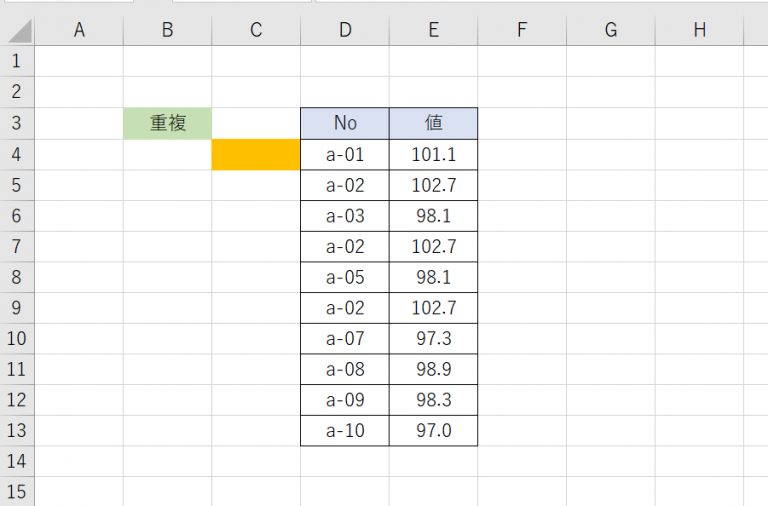
この関数を下へコピーしていくと
D列の重複の分の横に「重複」が表示されます。
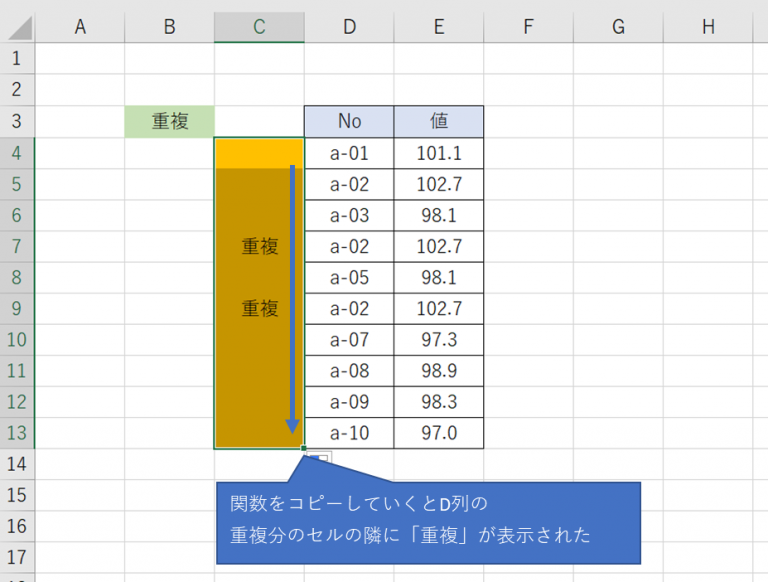
範囲内に同一データが2つ以上あった場合に指定した文字を表示させています。
この例ではB3セルに入れた文字を表示させるようにしています。「重複」
セルが多い場合、コピーする方法として
関数の入ったセルの右下付近にカーソルを合わせ、ポインタが
十字になったら下へ引っ張ることで下のセルにも関数が反映されます。
(隣にデータがあれば右下セルのダブルクリックでも可)
※注意
この方法の場合、重複データがあったとしても一番はじめに登場するデータの
横には「重複」は表示されません。
(1つ目のデータだと2つ以上の重複データが指定範囲にないため)
下記の→の箇所には「重複」が表示されていない。
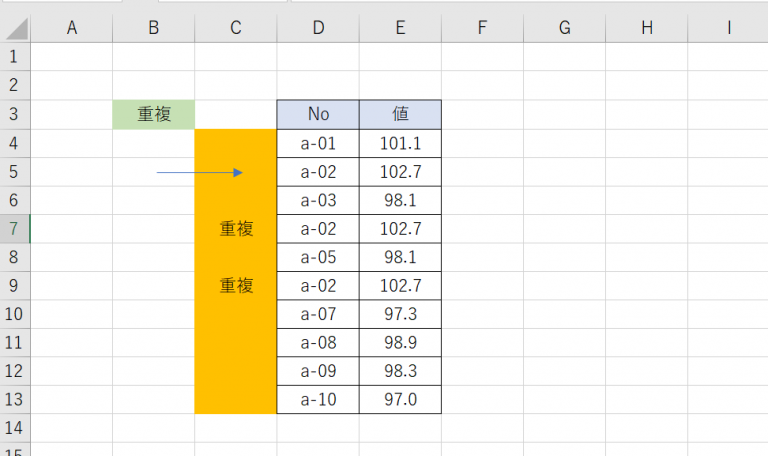
●重複データのカウント
データ数が膨大となる場合、目視で重複の文字追うのは大変ですが、
表示させた文字列のデータ数を カウントすることで、
データ内に重複があるかどうかを調べることもできます。
下記のC3には
=COUNTIF(C4:C13,B3)
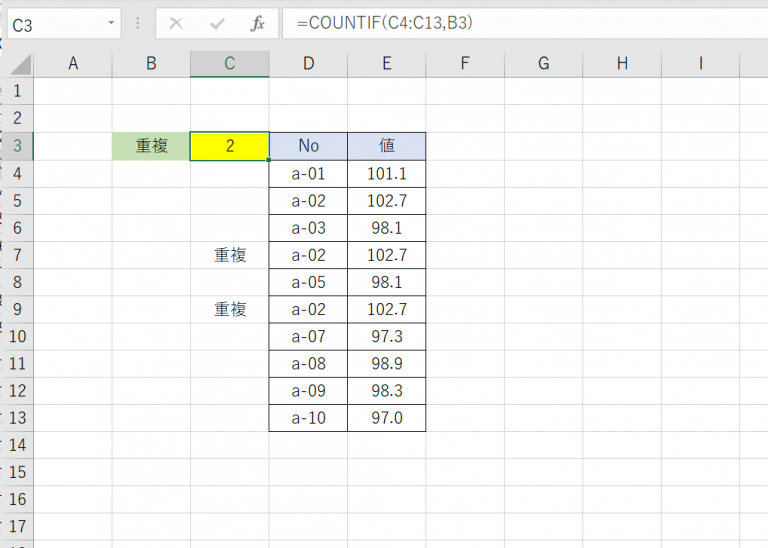
C4セルからC13セルの範囲内に含まれるB3セルの文字をカウントしています。
確認→削除を繰り返し、カウントが0になれば
指定範囲内に重複はないはず。
(ただし、空白スペースが含まれていると別データ扱いとなり引っ掛かりません。
ctrl + Hで空白スペースを除去する必要があることもあります。)
●重複データの削除
重複したデータを削除するには、Excelの基本機能で「重複の削除」という機能があり便利です。
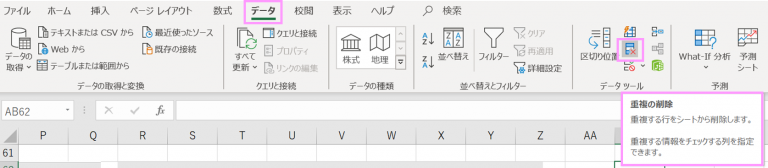
指定範囲内の重複項目を削除
「データ」タブ→「データツール」→「重複の削除」にて
選択した範囲の重複データを削除します。
指定した範囲で重複したデータの一番上のセルのみを残しその他は削除します。
ここで1つのセルでは重複しているがその他のセルの情報が異なり
削除するべきものの選定が必要な場合、
そのままこの機能を使用すると同値のデータ内で一番上の位置にないと
機械的に消してしまうため注意してください。
●他
上記の一番上のみに作用する重複の削除機能に似たもので
VLOOKUP関数で検索を行う際、
重複データが指定範囲内に含まれている場合、一番上の該当データと同一行のみが抽出されます。
(そのためデータ範囲内に意図しない重複がないか、チェックが必要)
(VLOOKUP関数は検索としてひとつのセル情報しか参照できないとされていますが、
INDEX関数とMATCH関数の組み合わせでは複数条件を組み合わせて抽出ができます。
一部重複したデータで抽出を行う場合に便利と思います。
ただ、VLOOKUP関数でも複数のセルの情報を別のセルで&で繋げて統合すれば複数条件のように使えます……)
●ありがとうございました。
EXCELの別シート上にある前工程・後工程でのデータを同シリアルNo等から抽出し並べ工程間の比較をしたり、
異なる管理リストにある設備を同一管理コードから抽出してデータの統合をEXCELで行う場合に
VLOOKUP関数・INDEX関数での検索、SUM関数での集計は手軽に活用でき便利ですが
その際に注意した方がいい特定範囲内のExcel上の重複データを簡易的に調べる方法と削除方法の一例を紹介致しました。